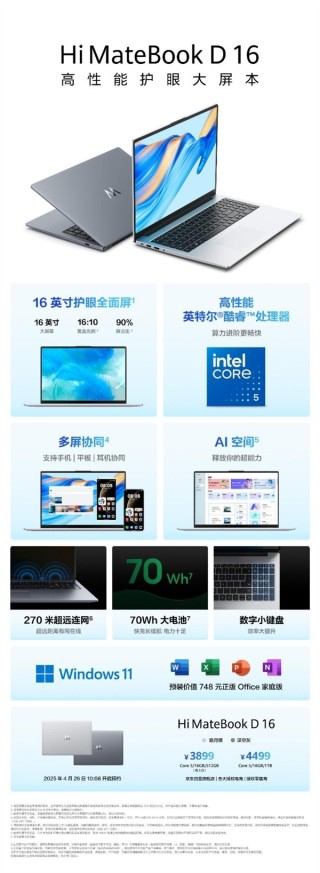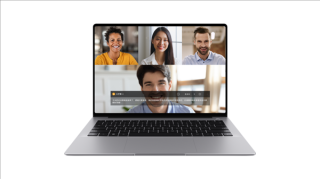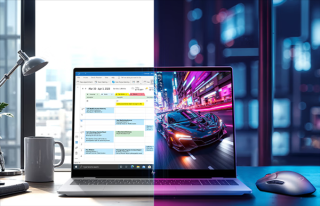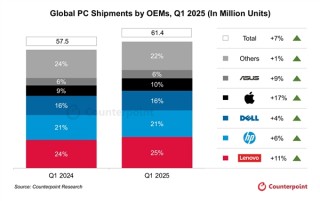本文将介绍笔记本升级内存和硬盘的必备知识,通过简单易懂的方式,让读者了解如何识别并购买适合笔记本的内存条和硬盘,以及如何进行安装和升级,升级内存和硬盘可以提高笔记本的性能和存储空间,让使用更加顺畅,即使是初学者,也能轻松掌握这项技能。

如今游戏笔记本市场的一个普遍现象是,大多数机型内部都设计有两个内存插槽和两个硬盘插槽,对于购买了16GB内存和512GB硬盘的玩家们来说,随着使用需求的增长,可能会觉得现有的配置不够用,我们该如何升级内存和硬盘呢? 明确升级内存和硬盘的最佳方式是前往官方售后进行升级,虽然这需要一定的费用,但这样可以确保操作的安全性和设备的稳定性,对于大多数朋友来说,拆机操作还是具有一定的危险性。 如果你的笔记本已经过了保修期,或者你的动手能力较强,想要自己升级,那么下面是一些步骤和建议。 你需要确定你的笔记本是否支持升级以及支持的规格,推荐的方式是直接联系官方客服咨询,他们通常会提供准确的答案,你也可以通过查找相关的评测、拆机内容来了解内存和硬盘的情况。 通过软件也可以判断内存和硬盘的情况,在任务管理器的内存一栏,如果显示SODIMM,则表示内存可更换,如果出现Row of chips或芯片排等词汇,则代表是板载内存,不可更换,而对于硬盘,通过软件判断较为困难,建议仍然联系官方客服咨询。 在了解了笔记本的硬件信息后,你可以根据所得信息购买对应的内存和硬盘,准备拆机所需的工具,包括螺丝刀、撬棒、除静电手环以及M.2硬盘的螺丝等。 接下来是拆机过程,这部分建议参考他人的拆机视频教程,特别是同一机型的教程,在拆机过程中,要注意防止静电,可以佩戴除静电手环,并将机器放置在专门的垫子上,拆机时,后壳可能较难拆卸,需避免过度用力,以防损坏卡扣。 断开电池与主板的连接后,寻找内存和硬盘的位置,安装内存时,对准金手指上的缺口,将内存倾斜插入内存插槽,然后轻轻按压,听到咔哒一声即表示安装成功。 硬盘的安装同样简单,以M.2硬盘为例,倾斜硬盘插入插槽,然后按下尾部翘起的部分,最后拧上螺丝即可。 安装完成后,重新连接电池的排线,盖上后盖,此时不要急着拧上螺丝,先开机检查内存和硬盘是否已经成功识别,第一次开机可能会时间较长,且部分机型会提示你内存变化,此时按照屏幕提示操作即可。 通过任务管理器检查内存容量是否足够,对于硬盘,如果是全新的,那么在资源管理器中可能无法看到,需要在开始菜单上右击,选择磁盘管理,然后按照提示进行操作。 确定一切无误后,关机并确认所有卡扣都已扣上,然后拧上螺丝即可完成整个升级过程。 这个过程并不复杂,但需要耐心和细心,为了安全和稳定,还是推荐大家前往官方售后进行升级,自己动手的话,一定要找客服确认内存和硬盘的规格,避免买错,操作时一定要小心,避免因为急躁导致不必要的损失,只要操作正确,安装内存和硬盘其实是一件相对容易的事情。